Windows 11 מספק א הפעל כמנהל אפשרות בתפריט לחיצה ימנית. באמצעות אפשרות זו, אתה יכול להפעיל כל יישום נתמך (נגיד קובץ BAT, EXE, CMD וכו') עם גישת מנהל מלאה אשר נחוצה במקרים מסוימים. אבל, אם אינך רוצה שהאפשרות הזו תבצע פעולה כלשהי, תוכל לכוונן את הרישום של Windows השבת את האפשרות הפעל כמנהל בתפריט ההקשר של לחיצה ימנית של Windows 11.

ברגע שזה נעשה, האפשרות לא תעבוד על פריטי תפריט התחל ולא על פריטים בשולחן העבודה או בכל מקום אחר. אם תנסה להשתמש באפשרות זו בתפריט התחל, שום דבר לא יקרה. ואם תבחר את הפעל כמנהל אפשרות עבור יישום נתמך זמין בשולחן העבודה או בתיקייה בכונן קשיח, היא תציג את השגיאה הבאה:
לקובץ הזה אין אפליקציה המשויכת אליו לביצוע פעולה זו. אנא התקן אפליקציה או, אם כבר מותקן, צור שיוך בדף הגדרות ברירת המחדל של אפליקציות.
אל תדאג מכיוון שאתה יכול גם להפעיל את הפעל כמנהל אפשרות בתפריט ההקשר של Windows 11 בכל עת שצריך. פוסט זה כולל את שני החלקים עם הוראות שלב אחר שלב.
לפני ביצוע שינויים כלשהם ברישום של Windows 11, מומלץ שת ליצור נקודת שחזור מערכת אוֹ לגבות את הרישום . זה יעזור לך לבטל שינויים בלתי צפויים. כמו כן, עליך להתחבר עם חשבון מנהל מערכת כדי שתוכל לבצע פעולה זו.
כיצד להסיר או להשבית את הפעל כמנהל מתפריט ההקשר ב-Windows 11
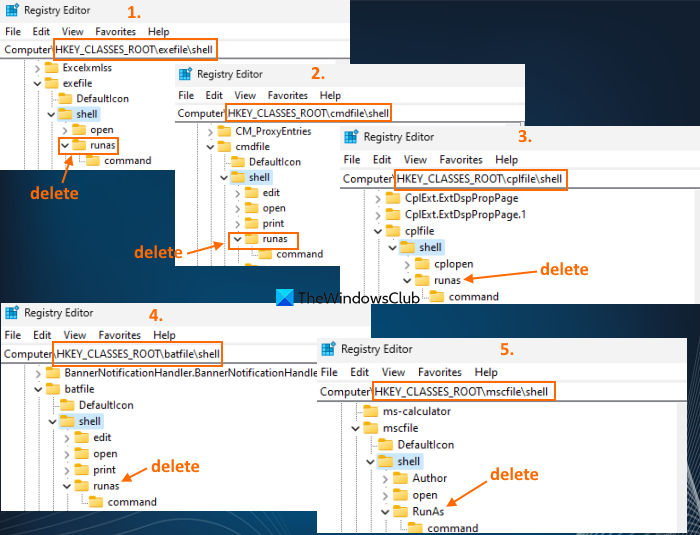
ל הסר את אפשרות ההפעלה כמנהל מתפריט ההקשר של Windows 11 , בצע בזהירות את השלבים הבאים:
- בתיבת החיפוש, הקלד regedit , והשתמש ב- להיכנס מַפְתֵחַ
- חלון עורך הרישום ייפתח. שם, ראשית, גש ל צדף מפתח רישום עבור exefile רישום ברישום. השביל הוא:
HKEY_CLASSES_ROOT\exefile\shell
- מפתח הרישום של המעטפת מכיל א נאומים מַפְתֵחַ
- לחץ לחיצה ימנית על מקש זה והשתמש ב- לִמְחוֹק אוֹפְּצִיָה
- בתיבת האישור, הקש על כן לַחְצָן
- במקרה שאינך מסוגל למחוק את מפתח הרישום, תחילה עליך לעשות זאת לקחת שליטה ובעלות מלאה על מפתח הרישום ולאחר מכן למחוק אותו
- באותו אופן, גש ל- צדף מפתחות רישום עבור קובצי CMD, CPL ו-BAT אחד אחד באמצעות הנתיבים הבאים:
HKEY_CLASSES_ROOT\cmdfile\shell
HKEY_CLASSES_ROOT\cplfile\shellE41AEC816ACF5536B2F4BD4F8A
- מחק את ה נאומים מפתחות רישום זמינים באותם מקומות
- עכשיו גש ל צדף מפתח נוכח תחת mscfile רשומת הרישום:
HKEY_CLASSES_ROOT\mscfile\shell
- מחק את ה מדבר מפתח קיים מתחת למפתח הרישום של המעטפת.
הפעל מחדש את סייר הקבצים וזה ישבית לחלוטין את אפשרות הפעל כמנהל בתפריט לחיצה ימנית של Windows 11.
קָשׁוּר: הפעל כמנהל אפשרות לא עובדת או חסרה
הפעל את האפשרות הפעל כמנהל בתפריט ההקשר של Windows 11
במקרה שאתה צריך להפעיל את האפשרות הפעל כמנהל בתפריט ההקשר של Windows 11 מאוחר יותר, עקוב אחר תהליך זה בזהירות רבה.
ראשית, פתח את חלון עורך הרישום. קפוץ ל- צדף מפתח עבור exefile רישום ברישום. השביל הוא:
HKEY_CLASSES_ROOT\exefile\shell
לחץ לחיצה ימנית על מקש המעטפת, עבור אל חָדָשׁ, ובחר את מַפְתֵחַ אוֹפְּצִיָה. שנה את שם המפתח החדש עם נאומים . אחרי שעשיתי את זה, ליצור ערך מחרוזת חדש תחת נאומים מפתח ושמות לו HasLUAShield .
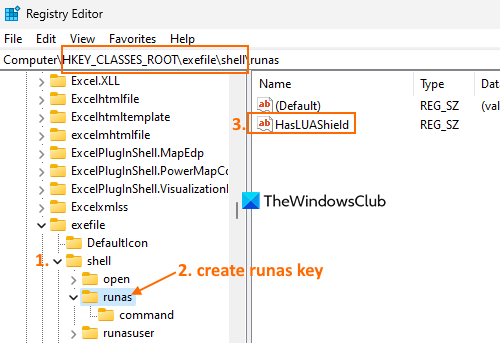
err_connection_closed
צור מפתח משנה תחת נאומים מפתח רישום ושמות לו פקודה . בתוך ה פקודה מפתח, יהיה לך א (בְּרִירַת מֶחדָל) שם מחרוזת ערך בחלק הימני. לחץ עליו פעמיים ותיבה תיפתח. הוסף את "%1" %* בשדה נתוני ערך ולחץ על בסדר כדי לסגור את הקופסה.
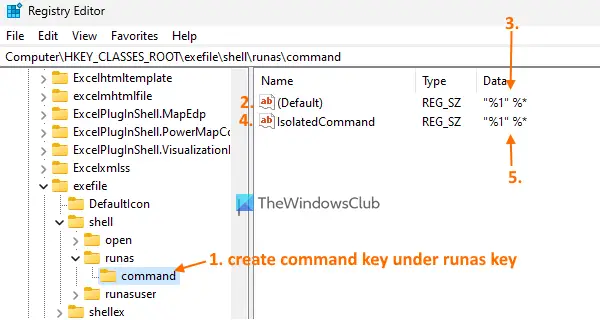
כעת צור ערך מחרוזת חדש תחת מקש הפקודה ותן לו שם IsolatedCommand (כפי שניתן לראות בצילום המסך למעלה). לחץ פעמיים על הערך הזה ותיבה תיפתח. שוב, הוסף "%1" %* בשדה נתוני ערך וסגור את התיבה באמצעות הלחצן אישור.
עם השלבים לעיל, אפשרות תפריט ההקשר הפעל כמנהל תתחיל לעבוד שוב עבור קבצי EXE. כעת המשך בתהליך זה עבור סוגי קבצים אחרים.
גישה אל צדף מפתח עבור ה batfile רישום ברישום. הדרך שלו היא:
נקי להתקין את חלונות 10 ללא שדרוג
HKEY_CLASSES_ROOT\batfile\shell
ליצור נאומים מפתח וא פקודה מפתח מתחת לזה צדף מפתח הרישום. תחת נאומים מפתח, צור א HasLUAShield ערך מחרוזת. ה פקודה למפתח כבר יהיה א (בְּרִירַת מֶחדָל) ערך מחרוזת. לחץ עליו פעמיים כדי לפתוח את ערוך מחרוזת קופסא. הוסף את הנתיב הבא בשדה נתוני ערך:
%SystemRoot%\System32\cmdexe /C "%1" %*
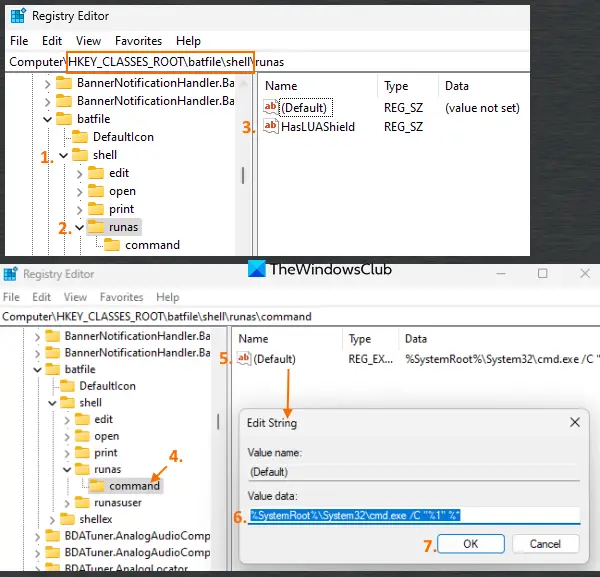
לחץ על הלחצן אישור.
חזור על השלבים המדויקים האלה עבור צדף מפתח זמין תחת קובץ cmd רישום ברישום. הדרך אליה צדף המפתח הוא:
HKEY_CLASSES_ROOT\cmdfile\shell
לאחר מכן, קפוץ ל- צדף מפתח נוכח תחת cplfile רשומת הרישום באמצעות הנתיב הזה:
HKEY_CLASSES_ROOT\cplfile\shell
ליצור נאומים מפתח ו פקודה מפתח מתחתיו. תחת נאומים מפתח, צור א HasLUAShield ערך מחרוזת. וכן, ב פקודה מקש, לחץ פעמיים על (בְּרִירַת מֶחדָל) ערך מחרוזת שם. בתוך ה ערוך מחרוזת תיבה, הדבק את הנתיב הבא:
%SystemRoot%\System32\rundll32.exe shell32.dll,Control_RunDLLAsUser "%1",%*
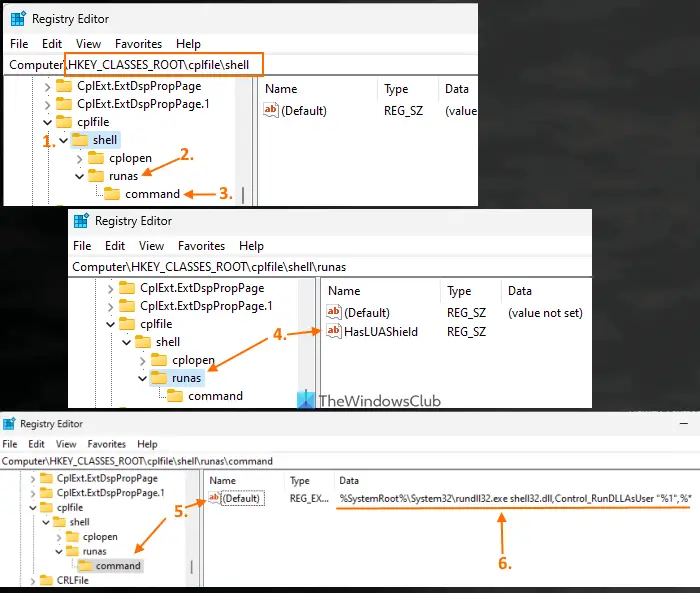
הקש על בסדר לחצן לסגירת התיבה.
בשלב האחרון, קפוץ ל- צדף מפתח נוכח תחת mscfile מפתח הרישום. הנה הדרך:
HKEY_CLASSES_ROOT\mscfile\shell
ליצור מדבר מפתח וא פקודה מפתח מתחתיו. בקטע הימני של מדבר מפתח, ליצור א HasLUAShield ערך מחרוזת.

בחלק הימני של פקודה מקש, לחץ פעמיים על (בְּרִירַת מֶחדָל) ערך עוקץ כדי לפתוח את תיבת העריכה שלו. הדבק את הנתיב הזה בשדה נתוני ערך:
%SystemRoot%\system32\mmc.exe "%1" %*
ללחוץ בסדר לחצן לסגירת תיבה זו.
על ידי ביצוע כל התהליך הזה, אפשרות תפריט ההקשר הפעל כמנהל תתחיל לעבוד עבור CMD, EXE, CPL וקבצים נתמכים אחרים במחשב Windows 11 שלך.
זהו זה!
כיצד אוכל להפעיל כמשתמש אחר בתפריט ההקשר של Windows 11?
הדרך המהירה ביותר השתמש בהפעלה כאפשרות משתמש אחרת בתפריט ההקשר של Windows 11 הוא על ידי לחיצה ממושכת על מִשׁמֶרֶת מַפְתֵחַ. בחר יישום או קיצור דרך בשולחן העבודה, הקש n החזק את מקש Shift ולחץ לחיצה ימנית על הפריט שנבחר. אתה תראה הפעל כמשתמש אחר אפשרות בתפריט לחיצה ימנית באופן זמני. אתה יכול גם להשתמש בעורך הרישום כדי ליצור ערכים נדרשים כדי להוסיף לצמיתות את הפעל כמשתמש אחר אפשרות בתפריט ההקשר של Windows 11.
כיצד אוכל להיפטר מתפריט ההקשר ב-Windows 11?
אם אתה רוצה השבת את תפריט ההקשר המוגדר כברירת מחדל של סייר הקבצים של Windows 11 , ואז תחילה, פתח את עורך המדיניות הקבוצתית. לאחר מכן, נווט אל תצורת משתמש > תבניות ניהול > רכיבי Windows > סייר הקבצים . לחץ פעמיים על הסר את תפריט ההקשר המוגדר כברירת מחדל של סייר הקבצים הגדרה. בחר את מופעל אפשרות ולחץ בסדר כדי לשמור את ההגדרה החדשה.
קרא הבא: כיצד לבדוק אם תהליך פועל עם זכויות אדמין במחשב Windows .















